Բովանդակություն
Եթե դուք Windows-ի օգտատեր եք, հավանաբար ձեր համակարգը թարմացնելիս սխալի կոդեր եք հանդիպել: Այդպիսի սխալներից մեկը 0x80070103 կոդը է, որը կարող է խանգարել ձեզ ստանալ անվտանգության վերջին թարմացումները և գործառույթների բարելավումները:
Այս հոդվածում մենք ձեզ կուղարկենք Windows Update-ի 0x80070103 սխալի կոդը շտկելու քայլերը, որպեսզի կարողանաք պահպանել: ձեր համակարգը թարմացված է և աշխատում է սահուն: Անկախ նրանից՝ դուք տեխնոլոգիային տիրապետող օգտատեր եք, թե սկսնակ, մենք ձեզ ծածկել ենք հեշտ կատարվող հրահանգներով: Եկեք սկսենք:
Windows-ի թարմացման ձախողման պատճառները 0x80070103
Եթե ձեզ հետաքրքրում է, թե ինչու եք ստանում այս սխալը, ահա ամենատարածված պատճառները, որոնցով բախվում եք անհաջող թարմացման սխալը:
- Վարորդի համատեղելիության խնդիրներ . Սխալի հաղորդագրությունը կարող է առաջանալ վարորդի համատեղելիության խնդրի պատճառով: Սա նշանակում է, որ ձեր համակարգը փորձում է տեղադրել ձեր սարքավորման հետ անհամատեղելի դրայվեր, ինչի հետևանքով հայտնվում է սխալի հաղորդագրություն:
- Հնացած դրայվերներ . Սխալի հաղորդագրությունը կարող է առաջանալ նաև ձեր համակարգի հնացած դրայվերների պատճառով: Windows Update-ը կարող է փորձել տեղադրել նոր թարմացումներ, սակայն հնացած դրայվերները կանխում են թարմացման տեղադրումը, ինչը հանգեցնում է սխալի հաղորդագրության:
- Համակարգի ֆայլի վնասվածություն . Սխալի հաղորդագրության մեկ այլ պատճառ կարող է լինել համակարգի ֆայլերի կոռումպացվածություն: Եթե որոշակի համակարգի ֆայլեր վնասված են կամ բացակայում են, դա կարող է կանխել Windows Update-ի ավարտի տեղադրումը, ինչը կհանգեցնի սխալի:հաղորդագրություն:
Ինչպես շտկել Թարմացումը Չհաջողվեց 0x80070103 սխալի կոդը
Թարմացրեք սարքի դրայվերները ձեռքով
Որոշակի դրայվեր թարմացնելու և բոլոր դրայվերների միանգամից թարմացումից խուսափելու համար հետևեք. այս քայլերը՝
1. Գնացեք վարորդի արտադրողի կայք, որը ցանկանում եք թարմացնել և ներբեռնել վերջին տարբերակը:
2. Սեղմեք Windows + R ստեղները՝ Run պատուհանը բացելու համար, մուտքագրեք devmgmt.msc և սեղմեք OK՝ Սարքի կառավարիչը բացելու համար:

3. Գտեք այն սարքը, որը ցանկանում եք թարմացնել: Հայտնաբերվելուց հետո աջ սեղմեք դրա վրա և ընտրեք Թարմացնել դրայվերը:

4. Ընտրեք Փնտրել իմ համակարգիչը վարորդի ծրագրակազմի համար՝ գտնելու, թե որտեղ է պահված ներբեռնված վարորդը, այնուհետև հետևեք էկրանի հուշումներին՝ դրայվերը տեղադրելու համար:

5. Վերագործարկեք ձեր համակարգիչը և ստուգեք, թե արդյոք սխալը դեռ երևում է:
Գործարկեք Windows Update Troubleshooter-ը

Windows-ն ունի ներկառուցված անսարքությունների վերացման գործառույթներ: Windows Update-ի հետ կապված խնդիրները լուծելու համար կարող եք օգտագործել Windows Update Troubleshooter-ը: Ահա թե ինչպես կարելի է օգտագործել այն.
- Սեղմեք Windows + I դյուրանցման ստեղնը՝ «Կարգավորումներ» ընտրացանկը բացելու համար:
- Ընտրեք «Համակարգ» էկրանի ձախ վահանակից:
- Ընտրեք Troubleshoot:
- Սեղմեք «Այլ անսարքությունների վերացման միջոցներ» հետևյալ պատուհանից:
- Ընտրեք Windows Update-ը և սեղմեք «Գործարկել»:
- Windows Update Troubleshooter-ը կսկսվի:
- 5>Խնդրում ենք սպասել, որ այն ավարտվի, ապա վերագործարկեք ձեր համակարգիչը:
Վերագործարկեք Windows Update-ըԳործընթաց
Դուք կարող եք շտկել Windows Update-ի հետ կապված խնդիրները, որոնք առաջացել են կոռումպացված ֆայլերի և գործընթացների պատճառով՝ վերագործարկելով Windows Update ծառայությունը: Դա անելու համար հետևեք հետևյալ քայլերին.
- Սեղմեք Windows + R՝ Run պատուհանը բացելու համար:
- Մուտքագրեք «cmd» և սեղմեք Ctrl + Shift + Enter՝ բարձրացված հրամանի տողը գործարկելու համար:
- Ստեղծեք ստորև նշված հրամանները մեկը մյուսի հետևից: Յուրաքանչյուրից հետո սեղմեք Enter՝
net stop wuauserv
net stop cryptSvc
net stop bits
net stop msiserver

- Մուտքագրեք ստորև հրամանը SoftwareDistribution պանակը վերանվանելու համար և սեղմեք Enter յուրաքանչյուրից հետո.
ren C:\Windows\SoftwareDistribution SoftwareDistribution.old
ren C:\ Windows\System32\catroot2 Catroot2.old

- Մուտքագրեք հետևյալ հրամանները մեկ առ մեկ և յուրաքանչյուրից հետո սեղմեք Enter.
net start wuauserv
net start cryptSvc
net start bits
net start msiserver

- Վերագործարկեք ձեր համակարգիչը:
Թաքցրեք թարմացումները Վերատեղադրում
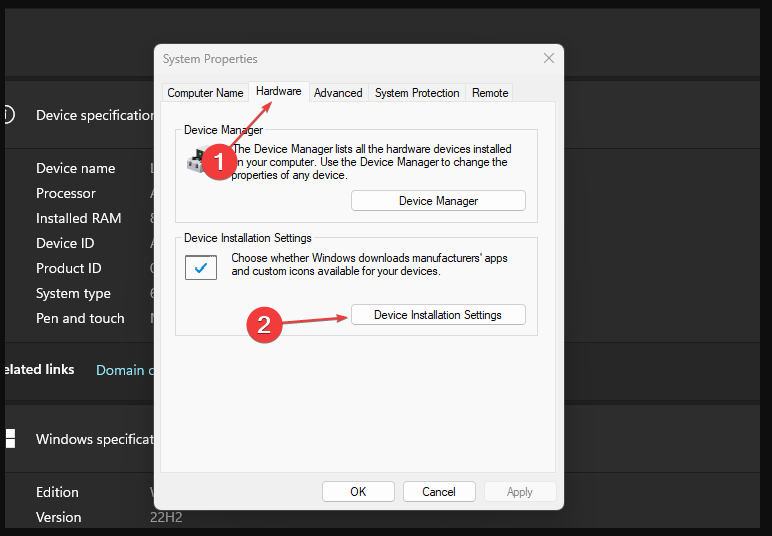
Windows-ի առկա վարորդների թարմացումները նորից չտեղադրելու և Windows Update-ում 0x80070103 սխալի կոդը լուծելու համար կարող եք հետևել հետևյալ քայլերին.
- Սեղմեք «Սկսել» ցանկի վրա և որոնեք: Որպեսզի Control Panel-ը բացի հավելվածը:
- Գնացեք Համակարգ և կտտացրեք Ընդլայնված համակարգի կարգավորումների հղմանը:
- Սավառնել դեպի Սարքավորում ներդիրը > սեղմեք Device Installation Settings կոճակը:
- Ընտրեք Ոչ տարբերակը և սեղմեք Պահպանել կարգավորումները:
- Վերագործարկեքձեր համակարգիչը:
Ջնջեք Windows-ի ժամանակավոր ֆայլերը

Որպեսզի ջնջեք վնասված ֆայլերը, որոնք կարող են ազդել ձեր Windows-ի թարմացման վրա և շտկելու սխալը, հետևեք հետևյալ քայլերին.
- Սեղմեք Windows + R ստեղները՝ Run պատուհանը բացելու համար, մուտքագրեք %temp% որոնման տարածքում և սեղմեք Enter:
- Սեղմեք Ctrl + A՝ բոլոր ֆայլերը նշելու համար, այնուհետև սեղմեք աջ: և բացվող ընտրացանկից ընտրեք Ջնջել:
- Վերագործարկեք համակարգը:
Ստուգեք համակարգի ֆայլերի ամբողջականությունը
Խնդիրի հնարավոր պատճառներից մեկը կարող է լինել բացակայող կամ վնասված համակարգի ֆայլեր: Դուք կարող եք օգտագործել SFC (System File Checker) և DISM (Deployment Image Serviceing and Management) սկանավորման կոմունալ ծառայությունները՝ ստուգելու և վերականգնելու բացակայող բաղադրիչները: Խորհուրդ է տրվում օգտագործել երկու կոմունալ ծառայություններ, քանի որ դրանք կարող են տարբեր ազդեցություն ունենալ խնդրի լուծման վրա: Ահա թե ինչպես դրանք օգտագործել.
Օգտագործելով SFC Scan
- Բացեք հրամանի տողը` մուտքագրելով «cmd» որոնման տողում «Սկսել» ընտրացանկի կողքին:
- Աջ -Սեղմեք Հրամանի տողի վրա և ընտրեք «Գործարկել որպես ադմինիստրատոր»:
- Բաց վահանակի վրա մուտքագրեք «sfc /scannow» հրամանը և սեղմեք Enter:
- Երբ շտկման գործընթացը ավարտվի, վերագործարկեք ձեր համակարգիչ:

Օգտագործելով DISM Scan
- Բացեք հրամանի տողը, ինչպես նկարագրված է նախորդ քայլում:
- Պատճենեք և տեղադրեք հետևյալ հրամանը. DISM.exe /Online /Cleanup-image /Restorehealth»:
- Սեղմեք Enter և սպասեք, մինչև Windows-ը ավարտի սկանավորումը ևշտկում:
- Վերագործարկեք ձեր համակարգիչը և նորից փորձեք խնդրահարույց ծրագիրը:
- Երկու սկանավորումն անելուց հետո փորձեք նորից տեղադրել նույն թարմացումը:

Օգտագործեք մեդիա Ստեղծման գործիք
Եթե խնդիրը շարունակվում է, չնայած վերը նշված մեթոդներին փորձելուն, կարող եք դիտարկել Մեդիաստեղծման գործիքի օգտագործումը որպես վերջին միջոց: Այս գործիքը, որը մշակվել է Microsoft-ի կողմից, կարող է նորից տեղադրել Windows-ը և լինել վերջին թարմացումները ստանալու այլընտրանքային միջոց:

- Ներբեռնեք Media Creation Tool-ը Microsoft-ի պաշտոնական կայքից:
- Գործարկեք ներբեռնված ֆայլը:
- Ընդունեք Օգտագործման պայմանները > ընտրեք «Թարմացրեք այս համակարգիչը հիմա»:
- Ընտրեք «Պահպանեք անձնական ֆայլերը» տարբերակը, որպեսզի ձեր ֆայլերը չջնջվեն:
- Սկսեք գործընթացը և սպասեք մինչև այն ավարտվի: <5 17>
Եզրակացություն. Windows Update Error Code 0x80070103 լուծումը
Windows-ի թարմացումներում սխալի կոդերի հետ գործ ունենալը հիասթափեցնող փորձ է: Լավ նորությունն այն է, որ անսարքությունների վերացման տարբեր մեթոդներ կարող են օգնել ախտորոշել և շտկել այս խնդիրները:
Կարևոր է յուրաքանչյուր խնդրին համբերատար և ջանասիրաբար մոտենալ և ուշադիր հետևել առաջարկվող քայլերին: Դրանով դուք կարող եք համոզվել, որ ձեր Windows-ի թարմացումներն աշխատում են սահուն և առանց որևէ խնդիրների:

